
Защита информации в инфокоммуникационных системах и сетях
..pdf
Рис. 12. Зона прямого просмотра develsoft.local
Упражнение 2. |
Создайте зону обратного просмотра (для |
преобразования IP-адреса в доменное имя)
Указания к выполнению
1.В узле Reverse Lookup Zones (Зоны обратного просмотра) щелкните правой кнопкой мыши и выберите New zone (Мастер создания новой зоны).
2.В окне Zone Type (Тип зоны) укажите Primary Zone (Основная зона) и
нажмите Next.
3.Убедитесь, что выбран переключатель Network ID (Номер сети). В поле под ним введите адрес вашей сети (192.168.1). Поле Reverse Lookup Zone Name (Имя зоны обратного просмотра) внизу окна должно выглядеть так: 1.168.192.inaddr.arpa.
361

4.Завершите работу мастера, оставив все настройки по умолчанию.
5.Щелкните правой кнопкой мыши по новому узлу в Reverse Lookup Zones (192.168.1.х Subnet) и выберите New Pointer (Новый указатель). Последнее число установите равным последнему числу в IP-адресе. В поле Host name (Имя хоста)
запишите полное имя узла, например server.develsoft.local.
Рис. 13. Зоны обратного просмотра
Упражнение 3. Протестируйте работу службы DNS
Указания к выполнению
Используйте утилиты ping, nslookup.
В дереве консоли откройте свойства узла через команду контекстного меню
Properties (Свойства).
Перейдите на вкладку Monitoring (Наблюдение).
В группе Select A Test Type (Выберите тип теста) пометьте флажки A
Simple Query Against This DNS Server (Простой запрос к этому DNS-серверу) и
362
Recursive Query To Other DNS Servers (Рекурсивный запрос к другим DNS-
серверам). Щелкните кнопку Test Now (Тестировать).
В списке Test Results (Результаты теста) против обеих записей вы увидите
PASS (тест пройден). Если вы работаете на автономном сервере, напротив
Recursive Query (Рекурсивный запрос) вы увидите FAIL (ошибка).
Упражнение 4. Сконфигурируйте клиента для использования службы
DNS
Указания к выполнению
1. На клиенте откройте диалоговое окно его свойств TCP/IP. Настройте систему для автоматического получения адреса DNS (это обеспечивает сервер
DHCP) |
или |
вручную |
укажите IP-адреса предпочтительного и |
дополнительного серверов DNS. |
|
||
2. Для |
настройки |
дополнительных параметров DNS щелкните кнопку |
|
Advanced (Дополнительно). Чтобы задать параметры DNS, в диалоговом окне
Advanced TCP/IP Settings (Дополнительные параметры TCP/IP) перейдите на вкладку DNS. Здесь можно сконфигурировать и параметры, обеспечивающие разрешение имен узлов, для которых не было указано полное доменное имя, и
настроить параметры регистрации DNS.
Задание № 3. Настройка DHCP-сервер
Цель работы. Научиться настраивать область действия DHCP-сервера.
Чтобы настроить сервер DHCP, вам нужно проделать следующую последовательность действий:
1. Запустите консоль управления DHCP.
2.В левой части окна консоли щелкните правой кнопкой мыши по серверу server.develsoft.local и из контекстного меню выберите команду Создать область. По этой команде запустится Мастер создания области. Нажмите
Далее.
363
3. В диалоговом окне Имя области введите название области (например,
Scope1 ) и ее описание (можно оставить по умолчанию). Нажмите
Далее.
4. В диалоговом окне Диапазон IP-адресов введите в поле Начальный IP-
адрес первый незанятый адрес в вашей подсети (например,192.168.1.1), а в поле Конечный IP-адрес — значение 192.168.1.254.
Поля маски будут заполнены по умолчанию текущей маской сети (в нашем случае 24\255.255.255.0). Нажмите Далее.
5.В диалоговом окне Добавление исключений оставьте все значения пустыми и нажмите Далее.
6.В диалоговом окне Срок действия аренды адреса оставьте значение по умолчанию и нажмите Далее.
7.В диалоговом окне Настройка параметров DHCP выберите Да,
настроить эти параметры сейчас и нажмите Далее.
8.В диалоговом окне Маршрутизатор (основной шлюз) не вводите ничего, а
нажмите Далее.
9.В диалоговом окне Имя домена и DNS-серверы оставьте поле
Родительский домен пустым, а в поле IP-адрес введите адрес 192.168.10.2.
Затем нажмите кнопку Добавить и продолжите нажатием кнопки Далее.
10. В диалоговом окне WINS-серверы, если вы установили сервер WINS на
SRVR001, введите в поле IP-адрес адрес 192.168.10.2 и нажмите кнопку
Добавить. Нажмите Далее.
11.В диалоговом окне Активировать область отметьте поле Нет, я
активирую эту область позже и нажмите Далее
12.Завершите работу мастера нажатием на кнопку Готово.
Проверьте, правильно ли вы задали параметры области, по консоли DHCP
(рис. 14)
364
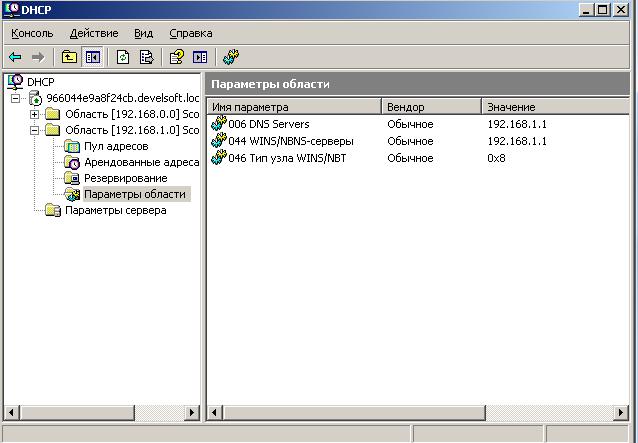
• В списке Пул адресов вы должны увидеть введенный диапазон IP-адресов
(192.168.1.1 до 192.168.1.254).
•В списках Арендованные адреса и Резервирование не должно быть ни одного значения.
•В списке Параметры области должно быть три параметра: 006 DNS-
серверы, 044 WINS\NBNS-cepeepbi и 046 Тип узла WINS\NBT.
Рис. 14. Параметры области, по консоли DHCP
Если все в порядке, можно провести активацию области. Щелкните правой кнопкой мыши по области Scope1 в левой части окна консоли и из контекстного меню выберите команду Активировать. После ее выполнения из метки области исчезнет красная стрелка, отмечающая неактивные области.
365

Рис. 15. Область Scope1 активирована
Задание № 4. Установка и настройка сервера WINS
Цели работы. Изучить процесс установки и настройки сервера WINS.
Упражнение 1. Установка службы WINS
Установите в системе службу WINS:
1. Кнопка "Пуск" — "Панель управления" — "Установка и удаление программ" 2.Кнопка "Установка компонентов Windows" — Выберите "Сетевые службы" 3.Кнопка "Состав" — Выберите "WINS" — Кнопка "ОК"
4.Кнопка "Далее" (если необходимо, укажите путь к дистрибутиву системы) 5.Кнопка "Готово"
Упражнение 2. Настройка клиентской части протокола TCP/IP на
использование службы WINS
Настройка сервера как клиента службы WINS состоит из следующих
этапов:
366
1.Вызовите окно свойств Подключение по локальной сети и откройте свойства Протокол сети Интернет (ТСР\1Р).
2.В диалоговом окне Протокол сети Интернет (ТСР\1Р) — свойства нажмите кнопку Дополнительно и затем на вкладке WINS нажмите на кнопку
Добавить.
3. Введите IP-адрес сервера SRVR001 (192.168.10.2) и нажатием на кнопку
Добавить добавьте его. Закройте диалоговое окно нажатием на клавишу ОК. 4. Закройте все диалоговые окна.
Упражнение 3. Анализ записей, зарегистрированных службой WINS.
1.Откройте консоль управления службой WINS
2.Раскройте информацию о вашем сервере
3.Щелкните правой кнопкой мыши на "Активные регистрации" — "Отобразить записи" — Кнопка "Найти"
4.Выберите мышью "Активные регистрации"
5.Изучите записи севера WINS
Задание № 5. Установка и настройка службы маршрутизации и удаленного доступа, настройка клиентских подключений, управление доступом через Active Directory и политики службы маршрутизации и удаленного доступа
Цель работы. Изучить установку и настройку службы маршрутизации и удаленного доступа, настройку клиентских подключений, настройку политик службы маршрутизации и удаленного доступа.
Упражнение 1. Включение и настройка службы маршрутизации и
удаленного доступа .
1. Откройте консоль "Маршрутизация и удаленный доступ":
Кнопка "Пуск" —"Все программы" — "Администрирование" — "Маршрутизация и удаленный доступ"
2. Запустите мастер настройки службы:
367
a)Щелкнуть правой кнопкой мыши на имени сервера
b)Выбрать "Настроить и включить маршрутизацию и удаленный доступ"
c)Кнопка "Далее"
d)Выбрать "Особая конфигурация" — Кнопка "Далее"
e)Выбрать все службы — Кнопка "Далее"
f)Кнопка "Готово"
g)Кнопка "Да" (система произведет запуск службы)
Упражнение 2. Настройка параметров сервера и настройка разрешений
на подключение к серверу через Active Directory.
Настройте параметры сервера:
1.Консоль "Маршрутизация и удаленный доступ"
2.Щелкнуть правой кнопкой мыши на имени сервера — "Свойства" —
Закладка "IP"
3.Выбрать "статический пул адресов" — Кнопка "Добавить"
4."Начальный IP-адрес" — ввести 192.168.NNN.1
5."Конечный IP-adpec" — ввести 192.168.NNN.10 — Кнопка "ОК"
Примечание: параметр NNN — 3 последние цифры IP-адреса вашего сервера;
Разрешите пользователю "Администратор" подключения к службе
удаленного доступа:
1.Консоль "Active Directory - пользователи и компьютеры"
2.Свойства пользователя "Администратор"
3.Закладка "Входящие звонки" — Выбрать "Разрешить доступ" — Кнопка "ОК.
Задание № 6. Настройка параметров безопасности (Шаблоны
безопасности, Анализ и настройка безопасности)
Цель работы. Изучить применение оснасток "Шаблоны безопасности",
"Анализ и настройка безопасности" для анализа и настройки параметров
безопасности сервера.
368
Упражнение 1. Создание консоли с оснастками "Шаблоны
безопасности", "Анализ и настройка безопасности"
1.Откройте новую консоль mmc Кнопка "Пуск" - "Выполнить" - Введите "mmc" - Кнопка "ОК"
2.Добавьте оснастки Меню "Консоль" -
Выберите "Добавить или удалить оснастку" -
Кнопка "Добавить" -
Выберите "Шаблоны безопасности" -
Кнопка "Добавить" -
Выберите "Анализ и настройка безопасности" -
Кнопка "Добавить" -
Кнопка "Закрыть" -
Кнопка "ОК"
Упражнение 2. Изучение стандартных шаблонов безопасности
1.Откройте оснастку "Шаблоны безопасности"
2.Изучите имеющиеся в системе стандартные шаблоны. Обратите внимание на
шаблоны: hisecdc securedc setupsecurity
3. Изучите в шаблонах разделы:
oПолитики учетных записей
Политика паролей
Политика блокировки учетной записи
oЛокальные политики
Политика аудита
Назначение прав пользователя
Параметры безопасности
o Журнал событий
369

Рис. 16. Окно «Шаблона безопасности»
Упражнение 3. Создание базы данных для анализа и настройки
безопасности
Создайте новую базу данных:
1.В левой части окна новой консоли выберите оснастку "Анализ и настройка безопасности"
2.Меню "Действие" -
Выберите "Открыть базу данных" -
Укажите имя базы данных (например, БД) и путь для сохранения базы
(например, С:\мои документы\Securiti\Database) -
Кнопка "Открыть" -
Выберите шаблон для импорта (выберите шаблон hisecdc.inf -
370
